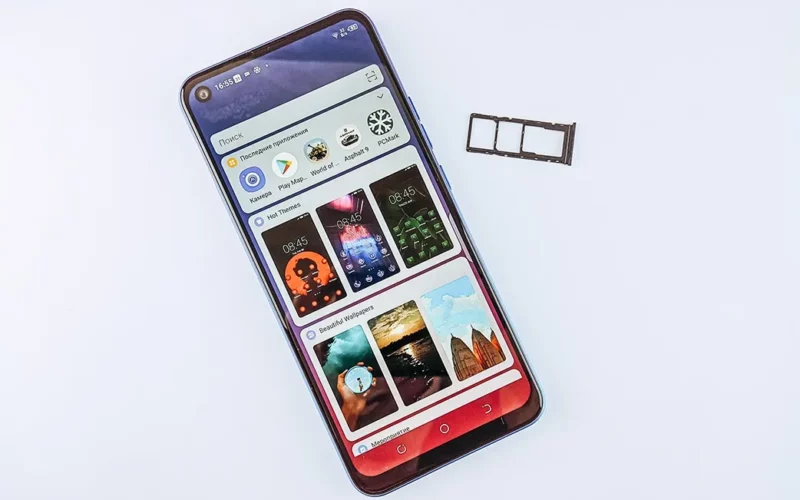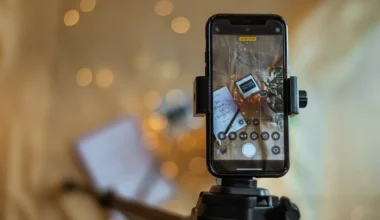Pada dasarnya sebelum membeli smartphone, mungkin Anda hanya memperhatikan processor, RAM dan internal memory saja. Padahal, ada salah satu komponen lagi yang menurut saya wajib Anda perhatikan, yaitu ARM.
Salah satu fungsi dari ARM ini untuk memilih aplikasi yang berjalan di smartphone Anda sesuai arsitekturnya. Contohnya, kalau ARM Anda 32 bit tentu tidak akan bisa menjalankan aplikasi 64 bit.
Nah ini hanya gambaran singkat saja dari salah satu fungsi ARM. Sedangkan kalau Anda ingin tahu lebih jelas mengenai apa itu ARM dan cara mengetahuinya di HP Android. Bisa langsung simak artikel ini.
Daftar Isi
Apa itu ARM?
ARM (Advanced Risc Machine) adalah salah satu komponen yang masih satu keluarga dengan CPU. Bedanya, ARM ini berbasis arsitektur RISC yang cocok untuk menjalankan aplikasi daya rendah.
Karena cocok dijalankan di aplikasi daya rendah, membuat ARM ini sering dipakai di perangkat portable, seperti smartphone dan tablet.
Selain itu, ARM juga diklaim memiliki kecepatan yang lebih tinggi dibanding komputer. Hal ini dikarenakan, ARM di buat untuk membaca intruksi yang lebih sedikit. Sehingga membuatnya bisa lebih cepat.
Cara Mengetahui ARM di HP Android
Setiap Android, pastinya memiliki jenis ARM yang berbeda-beda mulai dari 32 bit, 64 bit dan x86. Jenis ARM yang Anda pakai ini umumnya juga berefek ke processor di Android Anda, lho.
Lalu bagaimana cara untuk mengetahui ARM di HP Android? Anda bisa mengetahuinya lewat beberapa aplikasi di bawah ini:
1. Memakai CPU-Z

Pertama, Anda bisa memakai aplikasi CPU-Z. Pastinya bagi yang sering bermain komputer, sudah tidak asing lagi dengan aplikasi ini ya.
Ya, aplikasi ini memungkinkan Anda bisa mengetahui komponen apa saja yang ada di smartphone. Termasuk untuk mencari informasi tentang ARM yang dipakai pada HP Anda.
Kalau ingin mencari tahu jenis ARM yang dipakai lewat CPU-Z, Anda tinggal buka dan pilih tab SOC. Nantinya Anda bisa lihat jenis ARM di kolom Architecture. Sedangkan untuk melihat kernelnya, bisa ketuk tab System dan lihat di kolom Kernel Architecture.
| Pengembang | CPUID |
| Ukuran | 5,5 MB |
| Link | Download |
2. Memakai My Device
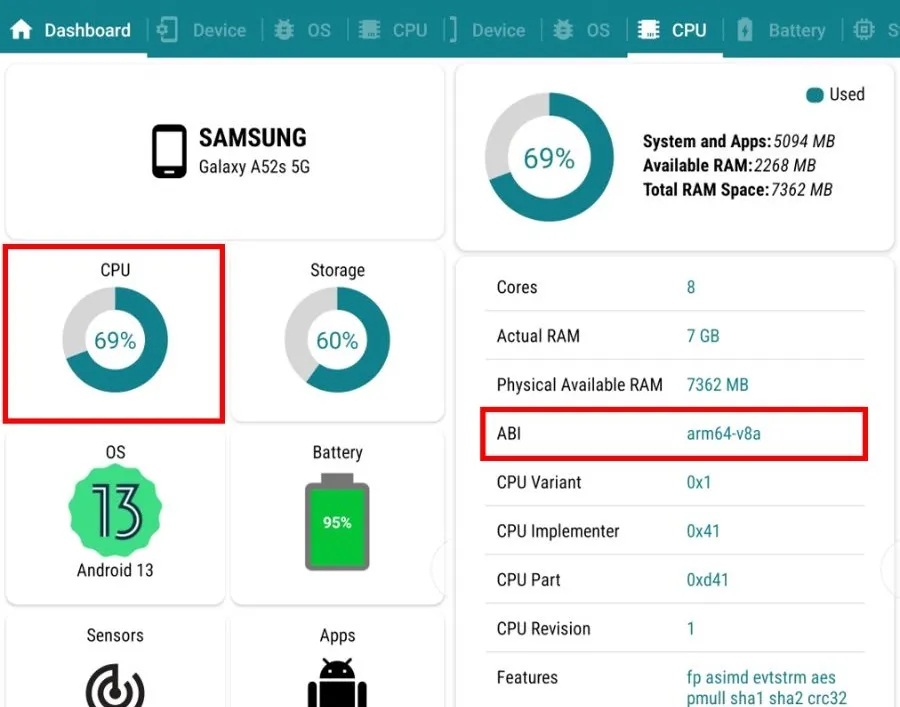
Selanjutnya Anda bisa memakai aplikasi My Device. Tampilan aplikasi ini terbilang lebih fresh dan menarik. Selain itu, informasi terkait HP Anda juga diberikan dengan sangat sederhana sehingga mudah dipahami.
Lalu untuk mencari jenis ARM di aplikasi My Device. Anda hanya perlu mengetuk opsi CPU. Nantinya jenis ARM bisa Anda lihat di kolom ABI.
| Pengembang | 3k Developers |
| Ukuran | 4,1 MB |
| Link | Download |
3. Memakai DevCheck
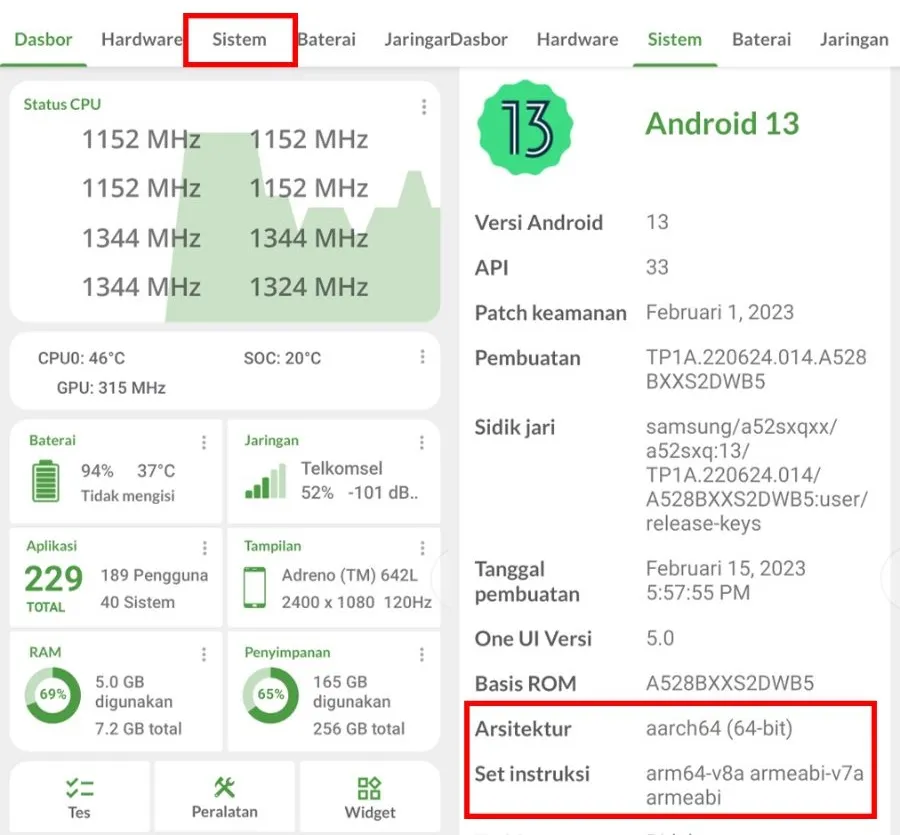
DevCheck juga direkomendasikan untuk Anda yang ingin mengecek informasi tentang HP Android. Seperti mengecek RAM HP, baterai jaringan dan masih banyak lagi. Tampilan di aplikasi ini sederhana juga disertai dengan statistik aktif pemakaian CPU secara live.
Nah, untuk mengecek ARM di DevCheck caranya sangat mudah. Anda hanya harus memilih tab Sistem saja, lalu gulir ke bawah sampai menemukan kolom Arsitektur.
| Pengembang | Flar2 |
| Ukuran | 6,1 MB |
| Link | Download |
4. Memakai CPU X
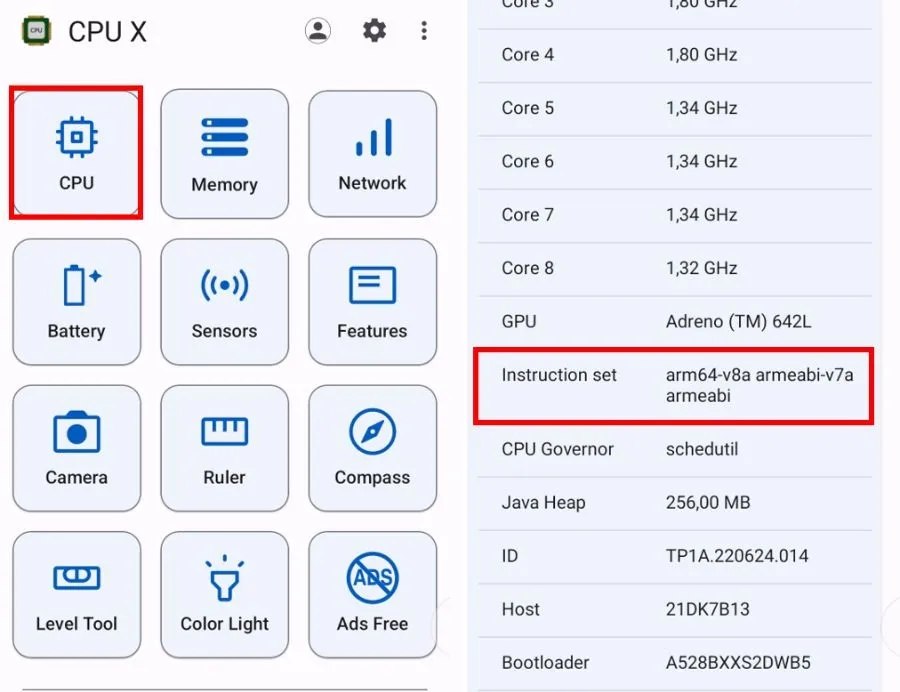
Ada juga CPU X. Aplikasi ini terbilang menarik, karena selain bisa mengetahui spesifikasi HP Anda. Aplikasi CPU X juga memungkinkan Anda bisa melihat-lihat informasi detail tentang HP lainnya, bahkan yang terbaru.
Tapi fitur yang saya suka dari aplikasi ini adalah memungkinkan kita untuk compare HP. Sehingga kalau ingin mengganti HP baru, tidak perlu membuka situs-situs di browser lagi.
Kalau ingin mengecek ARM di CPU X, Anda tinggal ketuk tombol CPU saja. Lalu geser ke bawah sampai menemukan kolom Instruction Set.
| Pengembang | Adalve Technologies Pvt Ltd |
| Ukuran | 10 MB |
| Link | Download |
5. Memakai CPU Info
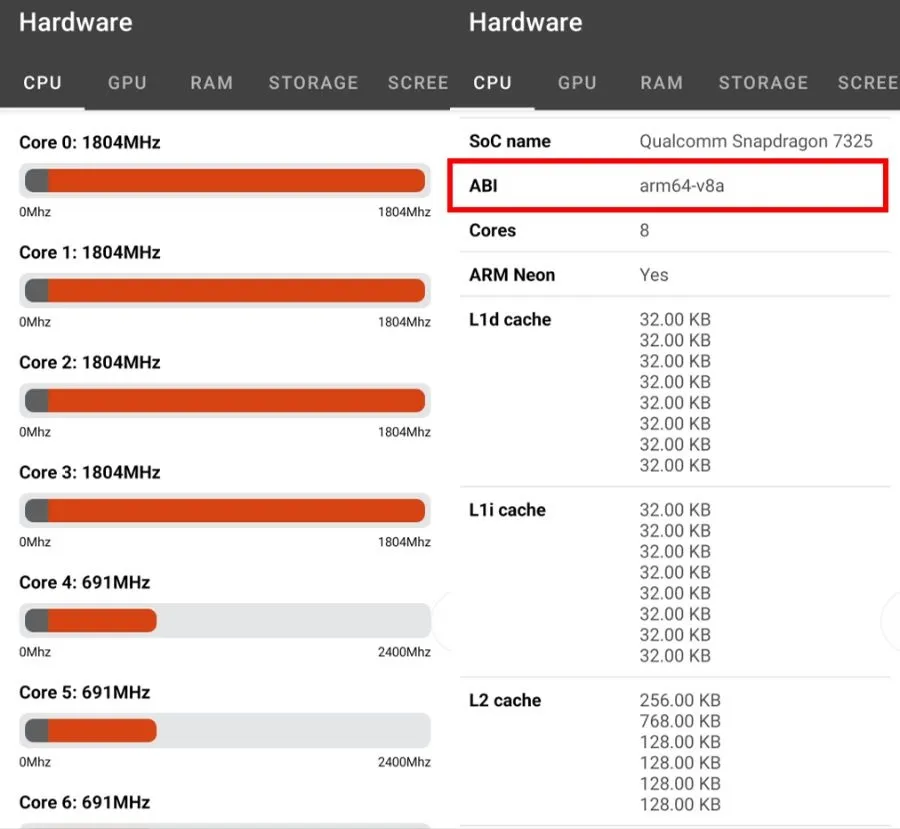
Terakhir, Anda bisa menggunakan aplikasi CPU Info. Aplikasi ini memiliki tampilan yang mirip seperti CPU-Z. Dan secara garis besar, fitur-fiturnya juga sama.
Misalnya Anda ingin memakai aplikasi ini untuk mengecek ARM. Maka Anda bisa memilih tab CPU, lalu gulir ke bawah dan cari kolom ABI.
| Pengembang | KG Soft |
| Ukuran | 2 MB |
| Link | Download |
Penjelasan Nama ARM
Nama ARM di beberapa aplikasi di atas, umumnya tidak menjelaskan jenis arsitektur yang dipakai. Melainkan namanya dituliskan dalam bentuk kode.
Adapun penjelasan nama ARM yang bisa Anda lihat di bawah ini:
| Arsitektur | Nama ARM |
| ARM 32 Bit | ARMv7 atau armeabi |
| ARM 64 Bit | AAr h64 atau arm64-v8a |
| X86 (32 Bit dan 64 Bit) | X86 atau x86abi |
Alasan Kita Harus Mengetahui ARM HP
Mungkin Anda pernah ingin memasang suatu aplikasi. Dimana di HP lainnya aplikasi yang Anda inginkan ini muncul di Google Playstore. Sedangkan di HP utama Anda tidak muncul.
Hal ini menandakan sistem di HP Anda tidak support untuk memasang aplikasi tersebut. Karena setiap aplikasi umumnya memiliki syarat minimum dari spesifikasi HP yang ingin dipasangkannya.
Contoh saja seperti aplikasi Android Studio for Android yang memerlukan arm64-v8a (ARM 64 bit). Tentunya, aplikasi ini tidak bisa Anda pasang di Android dengan ARM 32 bit.
Akhir Kata
Kurang lebih itulah penjelasan mengenai ARM yang ada di HP Android. Dari penjelasan di atas, bisa Anda simpulkan kalau ARM Android terbagi menjadi 3 jenis, yaitu 32 bit, 64 bit dan x86.
Untuk mengetahui jenis ARM di HP Android, Anda bisa memakai beberapa aplikasi yang sudah saya rekomendasikan di atas.
Kalau Anda masih bingung atau ada pertanyaan terkait ARM di HP Android. Silakan kirim ke kolom komentar saja ya.
Semoga bermanfaat.